Как узнать свою электронную почту
Шесть проверенных способов на все случаи жизни.

Электронная почта, или имейл, выглядит как сочетание логина, то есть имени пользователя, и домена — названия почтового сервиса, которые разделены специальным символом (собачкой, @). Например, [email protected] Имя вы придумываете себе сами во время регистрации, а домен зависит от выбранного сервиса. Это может быть, положим, yandex.ru, gmail.com, mail.ru, icloud.com.
Почту можно узнать разными способами. Если не сработает один — пробуйте другой.
1. Как узнать свою электронную почту на Android‑устройстве
Если пользуетесь смартфоном или планшетом на Android, то самый простой способ вспомнить свой имейл — это просмотреть информацию об аккаунте в настройках.
Для этого откройте настройки гаджета и перейдите в пункт «Аккаунты». Здесь будут собраны все ваши учётные записи, включая соцсети, мессенджеры и имейл.
2. Как узнать свою электронную почту на iPhone или iPad
Откройте системные настройки на смартфоне или планшете и нажмите на строчку «Apple ID, iCloud, медиаконтент и покупки».
Основной имейл отобразится под вашим аватаром и именем. Перейдите в пункт «Имя, номера телефонов…», и в разделе «Контактные данные» увидите остальные ящики, если они добавлены.
3. Как узнать свою электронную почту на любом устройстве через сайт сервиса
Если вы заходили в свой ящик через веб‑версию в браузере и включали опцию «Запомнить меня», то адрес сохранился и его легко можно выяснить.
Если не помните, каким почтовым сервисом пользовались, пройдите по всем ссылкам ниже и просмотрите каждый из них.
Если же вход в аккаунт не был выполнен, то при открытии страницы по ссылке вы увидите предложение авторизоваться с помощью логина и пароля. Если вы когда‑то делали это на данном устройстве и в конкретном браузере, то в поле «Логин» будет подсказка — ваш адрес электронной почты.
Gmail
Откройте ссылку. Посмотрите на имя вкладки с почтой — в некоторых браузерах адрес отображается прямо на ней. Либо зайдите в профиль, кликнув по своему фото или, если не добавляли его, по букве в цветном кружке.
Если ящиков несколько, то они будут показаны здесь.
Yandex
Зайдите в «Яндекс.Почту» по этой ссылке и нажмите на значок своего профиля.
Сразу под именем вы увидите свой имейл‑адрес.
Mail.ru
Перейдите по ссылке и кликните по стрелке рядом с аватаром или буквой в кружочке.
Справа чуть ниже имени будет показан адрес электронной почты.
iCloud
Откройте ссылку и кликните по иконке «Почта» или Mail.
Нажмите на значок шестерёнки и выберите «Настройки».
В разделе «Учётные записи» будут отображены все добавленные ящики.
4. Как узнать свою электронную почту в браузере на ПК
Для удобства в Chrome, Opera, Firefox и других браузерах сохраняются учётные данные для входа на сайтах, которые вы посещаете. Почти всегда в качестве логина используется имейл, так что его можно подсмотреть там. Вот как это сделать в популярных браузерах.
Chrome
Откройте меню, нажав кнопку с тремя точками, и выберите «Настройки».
Перейдите в раздел «Автозаполнение» → «Пароли».
Пролистайте список сохранённых паролей и изучите колонку «Имя пользователя». Скорее всего, в ней найдётся адрес вашей почты или даже несколько.
Яндекс.Браузер
Кликните по иконке с ключом на панели инструментов.
Если не видите такого значка — откройте меню и выберите «Пароли и карты».
В колонке «Логины» поищите адрес своей электронной почты.
Firefox
Откройте меню и зайдите в пункт «Пароли».
Просмотрите сохранённые логины в боковом меню. Одно из имён пользователей будет вашей электронной почтой.
Edge
Кликните по значку с тремя точками и перейдите в «Настройки».
Выберите «Профили» → «Пароли».
Прокрутите список вниз и поищите свою почту.
Opera
Откройте новую вкладку и кликните правой кнопкой мыши по строчке «Настройки».
Прокрутите экран вниз, раскройте раздел «Дополнительно» и выберите «Пароли».
В колонке «Имя пользователя» найдите свой имейл.
Safari
Перейдите в меню Safari → «Настройки».
Переключитесь на вкладку «Пароли» и введите шифр администратора.
В боковом меню отобразится список сайтов с сохранёнными паролями, среди которых должен быть ваш ящик.
5. Как узнать свою электронную почту на любом устройстве через аккаунты в соцсетях
Для регистрации в социальных сетях тоже обычно требуется имейл, поэтому логином в Facebook*, Instagram* и «Одноклассниках», скорее всего, будет ваша почта. А чтобы узнать её, достаточно заглянуть в настройки профиля.
Facebook*
Раскройте меню и выберите «Настройки и конфиденциальность».
Перейдите в пункт «Настройки».
Ваш имейл будет показан в строке «Контактная информация».
Instagram*
Запустите приложение, перейдите на вкладку профиля и отройте меню.
Выберите «Настройки» → «Аккаунт».
Зайдите в пункт «Личная информация». Имейл отобразится в строке «Электронный адрес».
Одноклассники
Откройте свою страницу, кликните по значку профиля в правом верхнем углу и выберите «Изменить настройки».
В разделе «Основные», в строке «Адрес эл. почты», будет показан ваш имейл.
6. Как узнать свою электронную почту на любом устройстве по номеру телефона
Если вы ранее привязывали к ящику номер телефона, то узнать адрес можно, запустив процедуру восстановления, которая используется, когда забыт пароль. В этом случае система сбросит шифр и попросит придумать новый, но заодно напомнит вам адрес электронной почты.
Для сброса откройте страничку почтового сервиса. Если не помните, каким именно пользовались, — переберите по очереди разные: Gmail, Yandex, Mail.ru, iCloud.
Интерфейс у разных сервисов может различаться, но под полем ввода всегда будет ссылка «Забыли адрес электронной почты?» или «Забыли пароль?». Кликните по ней.
Введите номер телефона и нажмите «Далее».
Укажите имя и фамилию и ещё раз нажмите «Далее».
Кликните «Отправить» и введите код подтверждения, который придёт на телефон в СМС.
Останется выбрать нужный аккаунт и придумать новый пароль.
Читайте также 📧🔐❓
- Как посмотреть сохранённые пароли в разных браузерах
- Как узнать IP-адрес компьютера, планшета или смартфона
- Как узнать свой номер телефона, если на счету нет денег
- Лайфхак: как узнать, почему вам приходит так много спама на электронную почту
- 11 признаков взлома вашего компьютера или смартфона
*Деятельность Meta Platforms Inc. и принадлежащих ей социальных сетей Facebook и Instagram запрещена на территории РФ.
Пользуетесь смартфоном, однако до сих пор не знаете, как узнать адрес электронной почты на Андроиде? Вам кто-то помогал с регистрацией вашего аккаунта, а теперь срочно понадобилась почта? Как правило, большинство пользователей сталкивается с такой проблемой, особенно, если они самостоятельно не регистрировали себе почту, и кто-то с этим помогал. Зачастую при покупке нового телефона консультанты в магазинах «на скорую руку» делают вам аккаунт, дают данные по паролю, а вот о логине речи нет. Что делать в таком случае?
Самое главное, чтобы у вас был под рукой тот самый телефон, где вы хотите посмотреть адрес электронной почты. Есть разные способы, как узнать свой e-mail на Андроиде, о чем мы, собственно, и рассказываем в статье ниже.
Оглавление
- 1 Как узнать адрес электронной почты на Андроиде
- 1.1 Через настройки телефона
- 1.2 Через Play Маркет
- 1.3 Узнать адрес почты через почтовые приложения
- 1.4 Через браузер
- 1.5 Через социальные сети
Как узнать адрес электронной почты на Андроиде
Помните, что все способы, описанные нами, помогут вам узнать свой реальный адрес почтового ящика на телефоне с Андроидом, и не важно, каким именно вариантом вы воспользуетесь. Главное потом запишите свой адрес в заметках или в блокноте ручкой, чтобы в любой момент сообщить его коллеге для отправки письма или других важных данных.
Через настройки телефона
Самый простой вариант – это посмотреть в настройках вашего девайса, так телефон работает на базе операционной системы Android и требует привязки учетной записи Google к устройству. Поэтому у вас в любом случае есть адрес электронной почты. Порядок действий такой:
Внимание! На телефоне может быть несколько учетных записей, которые используются для разных целей. Например, для авторизации вашего телефона используется аккаунт в Gmail от Google, а для отправки писем вы используете сервисы Mail.ru или Яндекс. Кстати ранее мы рассказывали уже, как создать электронную почту на Андроиде, где рассматривали все возможные сервисы для работы с почтой.
Через Play Маркет
Еще один простой способ посмотреть адрес электронной почты на Андроиде – это перейти в сервис Play Маркет, откуда и осуществляются все загрузки приложений и игр на вашем смартфоне.
Учетная запись, указанная в Play Маркете – это основной адрес электронной почты, привязанный к вашему телефону. Сюда будут прикреплены все ваши загрузки, история платежей, активности, отслеживание по GPS и прочие сервисы от Google.
Узнать адрес почты через почтовые приложения
Если у вас на телефоне установлены какие-либо приложения для работы с почтой, то вы можете посмотреть адрес электронного ящика при помощи этих программ. Чтобы понять, какие сервисы, вот вам список с названием почты и приложением от официального представителя:
- Сервис Yandex – приложение Яндекс почта;
- Сервис Mail.ru – приложение Почта Mail.ru;
- Сервис Google – приложение Gmail;
- Сервис Yahoo – приложение Yahoo Почта;
- Сервис Rambler – приложение Рамблер почта.
Это основные почтовые сервисы, которые используются людьми из России и СНГ, поэтому у вас, скорее всего, установлен один из этих почтовых клиентов.
Примерно таким же образом можно узнать E-mail и в других сервисах. Главное проверить – установлены ли они у вас или нет.
Через браузер
Вы дошли до этого пункта и хотите узнать все способы, как посмотреть адрес электронной почты на Андроиде? Что ж, тогда попробуйте еще посмотреть через браузер. Кстати, вполне возможно, что здесь вы авторизованы не только в Google, но еще и в Яндексе (отечественный сервис), поэтому порядок действий такой:
- Найдите все браузеры, которые установлены на вашем телефоне. Опять же, Google Chrome обычно присутствует по умолчанию, однако помимо него может еще быть стандартный браузер от разработчиков или установленный из Плей Маркета Яндекс Браузер, Opera, Mozilla;
- Откройте браузер и зайдите на официальный сайт Google по адресу google.com;
- Посмотрите, нет ли авторизованных учетных записей в этом сервисе;
- Далее можете перейти на Yandex по адресу yandex.ru и посмотреть, нет ли авторизации в этом сервисе. Нужно просто кликнуть по иконке в правом верхнем углу.
Внимание! Вы можете проверить еще ваш аккаунт в самом браузере Google Chrome. Вполне возможно, что вы авторизованы в обозревателе от Google, и там используется ваша учетная запись. Поэтому выполняете следующие действия:
Через социальные сети
Большинство из нас использует социальные сети типа Вконтакте, Одноклассники, Instagram и прочие сервисы, чтобы общаться с друзьями, просматривать разного рода контент и в целом как то проводить время. Так вот, для регистрации на этих площадках вы использовали адрес электронной почты, и в большинстве случаев он будет у вас основным. Поэтому можно узнать емэйла через эти сервисы.
Важно знать! В социальных сетях вам может показываться лишь часть E-mail в целях безопасности. Однако вы даже по небольшому фрагменту уже поймете, каким мог быть адрес почты.
В целом, как видите, узнать адрес почтового ящика на телефоне с операционной системой Android не сложно, и для этого предусмотрено просто огромное количество способов. Всякий раз, когда регистрируетесь в каких-либо сервисах, запоминайте, какой именно адрес E-mail у вас используется, чтобы в дальнейшем не испытывать подобных проблем. Если остались вопросы – оставляйте их в комментариях под этой статьей, и мы обязательно ответим на все ваши запросы.
Поделиться ссылкой:
Когда все процессы автоматизированы и адрес электронки долго не вводился, он может забыться или потеряться. На помощь приходят различные способы узнать его, ведь смартфон и сервисы в сети хранят эти сведения.
Содержание
- Как узнать свой электронный адрес на телефоне
- Как узнать свой емейл на телефоне с помощью приложений почтовых служб
- Если ничего не получилось
Как узнать свой электронный адрес на телефоне
Рекомендуется придумывать адрес таким, чтобы можно было легко его запомнить. Логин и пароль от почты – важная информация. Чем чаще вы их используете, тем принципиальнее сохранить эти сведения. Ведь именно через почту можно восстановить доступ к любому ресурсу, изменить параметры входа, управлять конфиденциальностью.
Допустим, что возникла ситуация, когда все сервисы были настроены на гаджете, но со временем адрес электронной почты забылся. В этом случае предлагаем посмотреть его одним из следующих способов.
Узнать можно только ту информацию, которая была создана и привязана к сервису. Если у вас нет почтового ящика, придется сначала его создать.
Через Play Market
Этот вариант подходит для тех, кто имеет зарегистрированный ящик на доменах …@google.com. Именно с этими серверами официальный магазин приложений для гаджетов на Android имеет прямую интеграцию. Такой адрес указывается при регистрации и хранит пользовательские сведения.
Просмотр будет доступен, если выполнить последовательность шагов:
- запустить приложение Play Market;
- в верхнем левом углу найти иконку в виде трех горизонтальных полосок, которая откроет основное меню;
- всплывающая боковая панель в заглавии будет содержать имя владельца и адрес электронной почты, к которому привязан профиль.
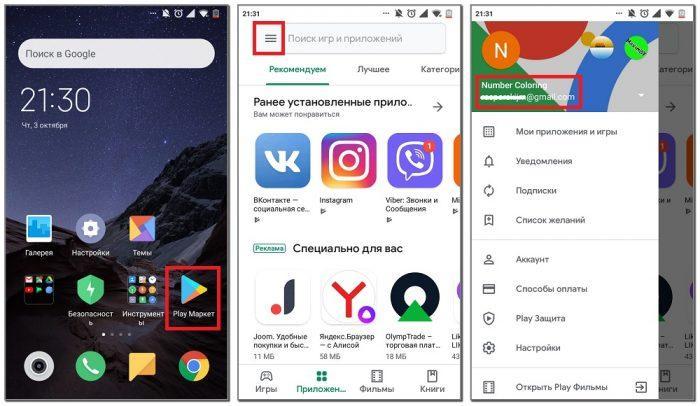
Видео инструкция по поиску представлена в данном ролике
В случае, когда вы не можете вспомнить и пароль от почты. Воспользуйтесь процедурой восстановления доступа. Наиболее удобно в качестве запасного варианта делать привязку к сотовому номеру.
В настройках телефона
Любой современный телефон для доступа ко всем функциям попросит привязать его к почте. Поэтому в настройках можно найти информацию о том, какой адрес был указан в качестве основного. Инструкция выглядит следующим образом:
- открываем меню настроек. Быстрый доступ к функции можно получить через всплывающую шторку и иконку в виде шестеренки;
- находим строку «Аккаунты»;
- в это блоке ищем опцию «Синхронизация»;
- будет выведен перечень сервисов и личных кабинетов, привязанных к устройству;
- выбираем нужный ресурс и получаем доступ ко всем введенным адресам электронной почты. Останется выбрать нужный вариант.
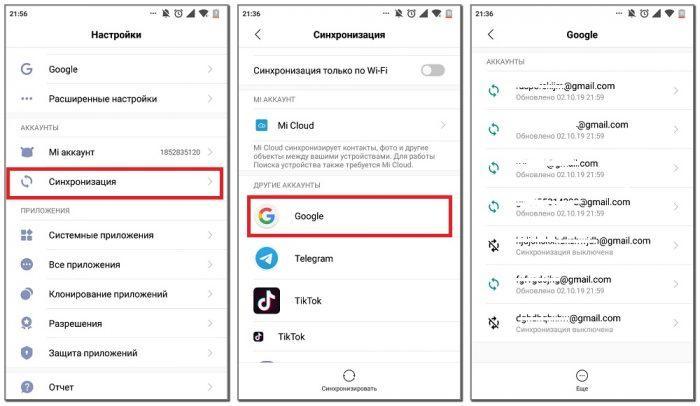
Названия разделов настроек могут меняться в зависимости от версии операционной системы. Руководствуйтесь общим принципом и ищите похожие формулировки.
Через браузер
Информацию об актуальном адресе электронки сохраняет также обозреватель страниц в Интернете. Если вы хотя бы раз осуществляли вход и не указывали, что это «чужой компьютер», то данные можно восстановить через браузер. Делается это так:
- заходим в программу-обозреватель, которая использовалась при авторизации;
- переходим в поисковик, который является домашним;
- в правом верхнем углу появится возможность для входа в профиль;
- нажимаем на соответствующей иконке;
- появится информация о названии ЛК, а также адресе, к которому он привязан.
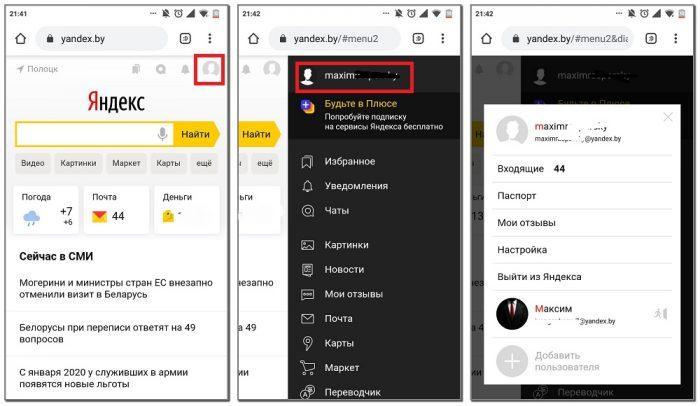
Если вы помните окончание почты, то найти «домашний» поисковик не составит труда. Например, …@list.ru – для Мейла или …@yandex.ru – для Яндекса.
Настройки сохранения паролей в браузере можно менять. Делается это через опцию «Предлагать сохранять пароли для сайтов». Если функция не нужна, соответствующую галочку нужно просто снять.
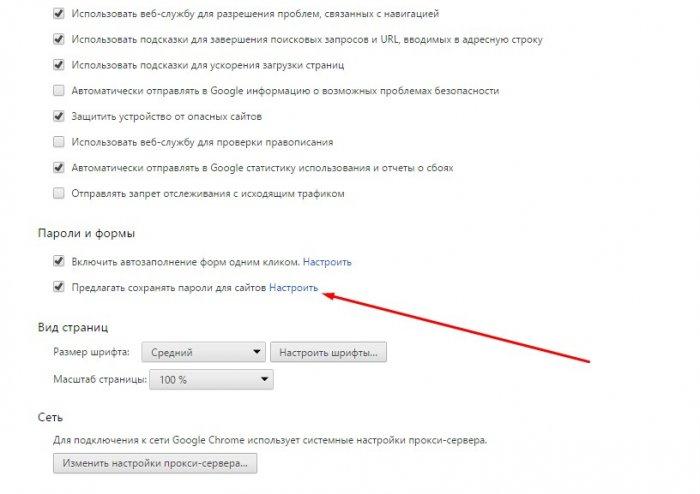
Если обратиться к настройкам этой функции вы также получите список прикрепленных аккаунтов и регистрационные данные к ним. Название личного кабинета будет совпадать с началом адреса электронной почты. Останется только дописать символ «@» и название домена, где он зарегистрирован.
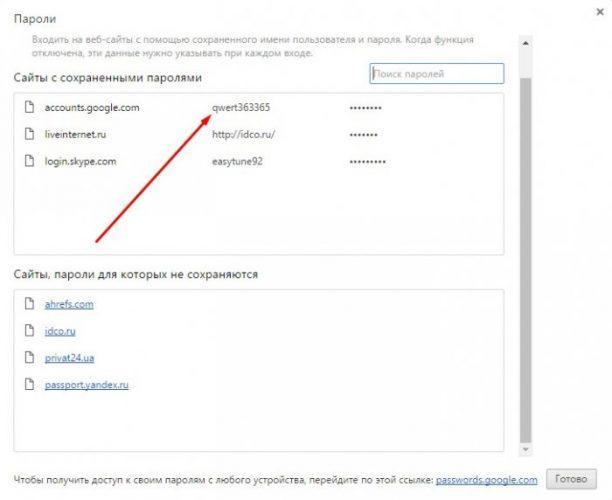
В социальных сетях
Регистрация с помощью адреса электронной почты в социальных сетях – еще один распространенный вариант. Следовательно, соцсети могут подсказать актуальную комбинацию символов, если вы ее не помните. Все. Что требуется сделать – это зайти в настройки открытого профиля. Такие опции есть у всех сервисов, в том числе Одноклассников, Вконтакте, Твиттера, Фейсбука, Инстаграмма и пр.
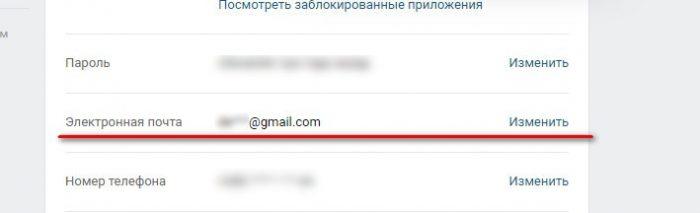
В меню параметров вы найдете только привязанный ящик. Если искомый адрес не указывался при регистрации в приложении для общения, то этот способ будет бесполезен.
Как узнать свой емейл на телефоне с помощью приложений почтовых служб
Программные продукты от крупных почтовых сервисов – это профессиональные инструменты для работы с почтой. Естественно в них сохраняются все адреса. Это особенно удобно, так как единоразовый вход обеспечивает сохранность учетных сведений.
Следует отметить, что нет необходимости устанавливать каждый из вариантов, так как одно приложение может работать с различными серверами. Однако. С домашним работоспособность выше.
Сводная информация о том, как мобильные почтовые приложения могут помочь в вопросе, представлена в ролике, который расположен ниже
Mail.ru
Работа сервиса заключается в оперативной проверке и выводе новых писем, поступивших от разных отправителей. Для того, чтобы узнать запрашиваемую информацию, нужно:
- скачать и установить на смартфон эту программу;
- запустит ее через соответствующую иконку;
- при загрузке будет показано окно с входящими сообщениями;
- чтобы узнать детальные параметры, обратимся к меню, которое зашифровано иконкой в виде трех горизонтальных отрезков, расположенном в верхнем правом углу;
- появится всплывающая боковая панель, где будет указано имя владельца и адрес его электронной почты.
Искомое поле находится сразу под миниатюрой аватарки.
Gmail
Обычно этот сервис устанавливается на смартфоны с Андроид по умолчанию. Запуская приложение от Гугл-почты вы попадаете в меню последнего использовавшегося ящика. Будет выведен перечень актуальных непрочитанных сообщений. Чтобы просмотреть, с какими адресами происходит синхронизация, сделайте следующее:
- найдите иконку в виде аватарки или первой буквы вашего имени в правом верхнем углу рабочего окна;
- нажмите на этот элемент круглой формы;
- будет выведен список привязанных электронных ящиков с указанием адресов;
- также будет выведена статистика о количестве непрочитанных писем.
Количество аккаунтов для привязки не ограничено.
Яндекс
Принцип работы сервиса схож с ранее описанными аналогами. Узнать адрес электронной почты на телефоне можно через информацию на всплывающей панели с боку слева. Чтобы вызвать появление этого элемента, нужно перейти в меню, которого обозначено значком в виде трех полос.
Другие почтовые сервисы
Любой почтовый сервис подскажет адрес, с которым он работает. Поскольку доступ к обновлению дает сам пользователь, указывая пароль, очень важно вовремя выходить из тех программ, которыми вы не пользуетесь. Это одна из основ кибер безопасности в сети.
Среди доступных аналогичных программ, которые также можно установить на смартфон, следует выделить:
- Outlook Mail – решение от Виндоус, работает с различными протоколами. Легкий дизайн, понятный интерфейс и оперативность работы отличают этот инструмент.
- ProtonMail – гарантирует дополнительные параметры анонимности и безопасности, используется современная технология шифрования данных. Настройки также порадуют гибкостью.
- iCloud Mail – облачное хранение данных для тех, кто ценит пространство на физической памяти. Работает с Айфонами и продукцией от Apple.
- Yahoo! Mail – предоставляет практически безграничный объем памяти для хранения переписки. Из минусов – нет папок, маркировки и шаблонов для автоматической вставки.
Если ничего не получилось
В том случае, если приведенные советы не помогли. Представляем ряд рекомендаций в формате «Вопрос-ответ».

Александра
Работаю в сфере ИТ и разработки устройств. Считаю, что хорошая инструкция снимает 90% вопросов. Открыта к вопросам и комментариям
Задать вопрос
Нужен адрес компании. Что делать в этой ситуации?

Вы можете найти e-mail в открытых источниках. Например, на сайте компании. Сейчас многие указывают адрес в социальных сетях. Нажмите на кнопку «Написать» и в случае интеграции с почтой. Строка с адресом заполнится автоматически.
Я отправлял адрес почты в мессенджерах. Как его найти?

Для этого воспользуйтесь формой поиска в соответствующем приложении. Введите @ и адрес домена. Таким образом, вы быстро отыщете нужное текстовое сообщение.
Что делать, если есть только приблизительное понимание содержания адреса. Например, название компании или ФИО человека)?

В этом случае можно использовать ручной подбор. Однако, способ долгий и мало эффективный.
Что если адрес не был введен в приложение или социальную сеть?

Можно рассмотреть вариант использования сервисов поиска email. Это платная услуга, которую оказывают такие компании как Find That Email или Finder Expert

Автор
Александра
Работаю в сфере ИТ и разработки устройств. Считаю, что хорошая инструкция снимает 90% вопросов. Открыта к вопросам и комментариям

Сегодня при регистрации практически на любом сервисе пользователю требуется указывать адрес электронной почты. И, если вы забыли его, важно иметь представление о том, как узнать свой е-мейл на телефоне с операционной системой Андроид. В данном случае речь идет о почтовых адресах, которые использовались на смартфоне, а именно – e-mail для учетной записи Google. Именно он является ведущим на Android, а потому нуждается в уточнении.
Как посмотреть свой e-mail на Андроид в меню настроек
Проще всего узнать адрес электронной почты через настройки телефона. Здесь отображается список аккаунтов, используемых на устройстве. В качестве логина такой учетной записи всегда выступает e-mail.

Для получения адреса нужно сделать несколько шагов:
- Открыть настройки устройства.

- Перейти в раздел «Аккаунты».

- Выбрать интересующую учетку.

Если вы выберите профиль Google, то сможете ознакомиться с адресом почты, которая используется в Play Маркете и других сервисах американской компании. Также здесь могут быть указаны другие аккаунты. Они тоже используют e-mail, так что представленная информация точно не будет лишней.

При помощи Плей Маркета
Если вы хотите узнать только почту, которая используется в Play Market и других сервисах Google, то логично будет обратиться к магазину приложений. Предлагаем действовать по следующей инструкции:
- Запустите Play Маркет.

- Тапните по иконке учетной записи, которая располагается в правом верхнем углу экрана.
- Изучите представленную информацию.

В верхней части экрана будет указано имя, которое используется для данного профиля, а также логин (e-mail). Здесь же вы можете нажать кнопку «Управление аккаунтом Google», чтобы перейти к настройкам учетки. Там вы найдете много всего интересного и полезного, включая опцию изменения пароля.
С помощью браузера
Многие браузеры (например, Yandex Browser) имеют на главной странице вкладку, через которую пользователь может открыть электронную почту. Если вы пользовались таким сервисом, то достаточно запустить любой веб-обозреватель и перейти во вкладку «Почта».
Если речь идет исключительно о мейле для Google-аккаунта, то на помощь придет браузер Google Chrome. Правда, здесь инструкция выглядит иначе:
- Запустите веб-обозреватель.

- Вызовите дополнительное меню нажатием кнопки в виде трех точек (располагается в правом верхнем углу).

- Перейдите в раздел «Настройки», а затем – «Синхронизация сервисов Google».

В настройках вы увидите несколько пунктов меню, среди которых вас должна интересовать вкладка «Пользователь». Здесь указывается адрес электронной почты для профиля в сервисах Гугл. Правда, если ранее не была настроена синхронизация, единственным, что вы увидите, будет кнопка «Войти в Chrome».

Через установленные ранее приложения
Порой адрес электронной почты указывается в приложениях, установленных на телефоне. В частности, найти е-майл можно через клиент социальной сети (например, VK). Для этого потребуется:
- Открыть приложение.

- Авторизоваться, если это не было сделано ранее.

- Открыть дополнительное меню нажатием кнопки в виде трех полосок.

- Перейти в настройки.

- Тапнуть по иконке своей учетной записи.
- Открыть вкладку «Безопасность и вход», а затем – «E-mail».

Здесь указывается адрес почты, который привязан к профилю ВКонтакте. Схожим образом поиск данных об e-mail осуществляется через другие приложения (например, почтовые клиенты).
Если вас интересует мейл от аккаунта Google, то легче всего его проверить через игры. При запуске подобного рода приложений предлагается авторизоваться в учетной записи Google. Среди предложенных вариантов указывается не только имя пользователя, но и его логин, то есть почта.
Восстановление по номеру телефона
Некоторые сервисы предлагают восстановить адрес почты по номеру. Это возможно только в том случае, если ранее вы привязывали номер к учетной записи. На примере аккаунта Яндекс рассмотрим, как выполняется восстановление:
- Откройте Yandex Browser или официальное приложение Яндекса.
- На главной странице нажмите кнопку «Войти».
- Будет предложено указать логин. Нажмите кнопку «Не помню» для его восстановления.
- Укажите номер телефона.
- На следующей странице введите код, который поступит в виде ответного СМС-сообщения на смартфон.
- Нажмите кнопку «Далее» и ознакомьтесь со сведениями об используемом профиле.

Аналогичным образом вам удастся узнать e-mail от других сервисов, будь то Google или Mail. Главное – внимательно осмотреть список предложенных опций в строке авторизации.
Здесь обязательно должна быть кнопка «Не помню», которая и позволяет восстановить в памяти адрес почты (не путайте ее с кнопкой «Забыл пароль»). Также необходимо иметь под рукой телефон, чтобы вовремя ввести поступивший код восстановления.
Определяем адрес электронной почты на телефоне
Содержание
- 1 Адрес электронной почты
- 1.1 Андроид смартфон
- 1.2 iOS
- 2 Почтовые клиенты
- 2.1 Gmail
- 2.2 Chrome
- 2.3 Mail.ru
- 2.4 Яндекс
- 2.5 Outlook
- 3 Заключение
- 4 Видео по теме
Чаще всего адрес электронной почты забывают те люди, которые редко используют почтовый ящик для переписки, получения рекламных рассылок или регистрации. Однако однажды может случиться такая ситуация, когда придется вспомнить свой e-mail, чтобы получить важное послание или пройти регистрацию на стороннем сервисе. В сегодняшней статье подробно рассмотрим тему, как узнать адрес электронной почты на телефоне при помощи настроек и учетных записей почтовых приложений.

Адрес электронной почты
Электронный адрес — это буквенно-цифровое сочетание символов, состоящее из ID пользователя и идентификатора доменного имени почтового сервиса. Выглядит e-mail адрес следующим образом: mail@mail.ru. Каждый почтовый адрес до символа «@» уникальный и назначается самим пользователем при регистрации на почтовом сервисе.

В случае с современными мобильными телефонами, адрес электронной почты используется не только для получения писем, но и общей синхронизации всех сервисов, к которым привязана платформа гаджета. Таким образом, если пользователь забыл свой почтовый ID, его можно узнать прямо в телефоне, через обращение к его настройкам. Далее дана пошаговая инструкция, как узнать свою электронную почту на мобильном телефоне на базе Android и iOS.
Андроид смартфон
Далее узнаем, как найти свою электронную почту на телефоне Андроид. При первом включении мобильного телефона, его операционная система требует ввести действующий адрес электронной почты или зарегистрировать новый. Данный адрес в последствии используется для синхронизации устройства со всеми приложениями.

Найти адрес почты на телефоне Андроид можно следующим образом:
- Для начала открываем настройки телефона при помощи клика по иконке в виде шестерёнки.

- Далее в открывшемся окошке выбираем пункт «Аккаунты и синхронизация».

- Потом открываем раздел «Google».

- Электронная почта, привязанная к данному гаджету, прописана прямо на экране под значком Google.

Найти свою электронную почту можно и через раздел «Аккаунты». В этом случае также требуется выбрать подраздел «Google».
В верхней части экрана можно увидеть список активных e-mail адресов, которые используются для синхронизации и приема сообщений. Нужно только выбрать необходимый адрес.
Данный раздел позволяет определить, с каким сторонним ящиком синхронизирован данный адрес. В этом случае делаем так:
- Открываем раздел «Google».
- Выбираем в списке нужный адрес почты.
- Нажимаем на вкладку «Управление аккаунтом Google».

- Переходим в раздел «Личная информация».
- Далее выбираем подраздел «Контактная информация».

В данной вкладке находится список основных и дополнительных почтовых мейлов, которые используются для переадресации, сбора писем или восстановления основного адреса. В этом разделе описан алгоритм действий для телефона «Самсунг». На других телефонах Андроид порядок действий может отличаться, но незначительно.
iOS
Теперь опишем, как узнать свой адрес электронной почты в девайсах под управлением iOS.

Чтобы найти свою электронную почту в смартфоне iOS, надо будет сделать следующее:
- На мобильном телефоне или планшете откройте раздел «Настройки».

- Потом найдите пункт «Имя, телефоны, email» и откройте его.
В данной вкладке располагается основной мейл и дополнительный адрес, который зарегистрирован на ином сервисе, но с него здесь настроена переадресация.

Если на гаджете установлены приложения сторонних почтовых клиентов, проверить можно все активированные адреса. Искать список мейлов нужно в разделе «Почта».
- Открываем настройки телефона.
- Потом переходим в раздел «Почта».
- Далее выбираем вкладку «Учетные записи».
Благодаря таким действиям найдется любой почтовый адрес, который использовался в данном девайсе. Главное, чтобы он не был удален. В противном случае данный адрес среди адресов отображаться не будет.
Почтовые клиенты
Часто после регистрации на сторонних почтовых сервисах, владелец телефона скачивает официальный почтовый клиент этого ресурса для быстрого получения сообщений. По прошествии некоторого времени, пользователь забывает свой адрес и ищет пути для его восстановления. Далее дано описание, как узнать свой e-mail адрес при помощи почтовых клиентов.

Gmail
Если пользователь использует для просмотра почты телефон на базе Андроид, синхронизированный с сервисами Google, искать название электронного ящика стоит в самом почтовом клиенте Gmail. В этом нет ничего сложного, ведь ряд простых шагов позволит увидеть емайл адрес:
- Открываем почтовый клиент Gmail.
- В правом верхнем углу экрана жмем по своей аватарке.
- Далее откроется всплывающее окно, в котором прописан привязанный электронный адрес.

Если вы уверены, что подключенный ящик не тот, который вы ищите, можно попробовать добавить дополнительную учетную запись. Делается это так:
- Снова нажимаем на свой аватар, чтобы вызвать всплывающее окно.
- После этого жмем по Добавить аккаунт.

- Выбираем из списка почтовый сервис.
- Далее откроется форма для ввода почтового адреса. Начинаем вписывать в нее первые буквы учетной записи.

Если настройки телефона не сбрасывались до заводских, в памяти клавиатуры должен сохраниться полный адрес электронной почты. Просто смотрим список адресов, которые система предлагает использовать, и выбираем нужный. Далее достаточно прописать пароль от аккаунта и пройти авторизацию.
Chrome
Мобильный браузер Chrome, как и остальные приложения в телефоне, синхронизирован с аккаунтом Google. Также браузер сохраняет историю входа и поможет получить доступ к ранее посещаемым почтовым сервисам.

Чтобы найти свою электронную почту через браузер Chrome в смартфоне, предлагается такая последовательность действий:
- Открываем на мобильном телефоне веб-обозреватель Chrome.

- Далее в правом верхнем углу страницы щелкаем по значку аватарки.

- На следующей странице будет доступно название учетной записи Google в виде адреса электронной почты.

Если приложение синхронизировано с компьютерной версией браузера при помощи одного аккаунта Google, можно очень просто найти адрес сторонних сервисов. Например, у меня учетная запись на Mail.ru, которую я посещаю только в компьютерной версии браузера.
- На телефоне открываем браузер Хром.
- Затем вводим адрес Mail.ru.
- Потом нажимаем Войти.

Далее при помощи клавиатуры достаточно ввести первые буквы адреса. Функция автоматического заполнения самостоятельно подберет имя аккаунта с определённым сочетанием символов. Далее потребуется ввести пароль и пройти авторизацию.
Mail.ru
Главная особенность мобильных почтовых клиентов заключается в том, что они дают возможность восстановить доступ к аккаунту по номеру телефона.

О том, как посмотреть свой адрес почты через приложение Mail ru, опишем далее:
- Открываем мобильное приложение Майл.ру.

- Потом жмем на значок в виде трех полосок в нижнем левом углу экрана.
- Нажатие откроет вкладку, где можно увидеть все использованные почтовые аккаунты. В самом верху данной вкладки прописан основной адрес электронной почты. Также в этом разделе могут отображаться имена привязанных почтовых ящиков.

Узнать имя почтового ящика можно также после нажатия на значок аватара в нижнем правом углу страницы. В данном разделе прописан основной и все привязанные адреса. Если по какой-то причине приложение потребует авторизации и восстановления аккаунта, сделать это можно следующим образом:
- Нажимаем на Войти.
- Далее в строке ввода имени учетной записи, начинаем ввод начальных букв имени. Далее откроется список быстрого ввода, который должен показать все используемые комбинации логинов для данного сервиса. Выбираем из предложенного списка нужное полное имя электронного почтового ящика. Осталось только ввести пароль или восстановить его при помощи мобильного телефона.
Яндекс
Почтовый сервис Яндекс обладает самой удобной системой доступа к почте и восстановлению аккаунта при помощи номера мобильного телефона.

Для того чтобы узнать имя собственного электронного ящика в этом сервисе, необходимо сделать следующее:
- Открыть установленное на телефоне приложение.
- Нажать на значок в виде трех полосок в левом верхнем углу страницы.
После этого отобразится вкладка, в верхней части которой можно увидеть список всех добавленных аккаунтов Яндекс Почты. Дополнительно получить информацию о всех учетных записях можно из раздела «Настройки». Данная вкладка также начинается со списка добавленных почтовых ящиков.
В случае, если приложение не установлено на мобильный телефон, а пользователь не помнит название своей электронной почты, на помощь придет процедура восстановления учетной записи по номеру телефона. Алгоритм действий следующий:
- Переходим на страницу скачивания приложения для Android или iOS устройств.
- Далее скачиваем нужный вариант приложения и устанавливаем его на свой девайс.
- Затем открываем программу Яндекс Почта.
- После этого отобразится форма авторизации, где нужно нажать на строчку «Не помню».

- Далее откроется форма ввода номера телефона, привязанного к аккаунту. Вводим привязанный телефонный номер.
- Следующую форму нужно заполнить кодом из СМС-сообщения.
- После подтверждения указываем фамилию и имя пользователя.

После нажатия Далее, отобразится список подключенных почтовых ящиков к этому мобильному номеру. Пользователю достаточно выбрать необходимый аккаунт и дождаться загрузки списка писем. Получается, что при помощи одного номера телефона мы нашли целый список основных и дополнительных электронных почтовых ящиков.
Outlook
Мобильный почтовый клиент Outlook одна из самых проверенных программ для обработки, получения и отправки электронных писем. Если данное приложение установлено на мобильный телефон и использовалось ранее, его также можно использовать для определения собственного адреса электронной почты.

Делается это следующим образом:
- Открываем мобильное приложение Outlook.
- Далее в левом верхнем углу страницы жмём по значку аватара.
- Затем откроется новая вкладка, в верхней части которой прописан адрес подключенной учетной записи.
Меню настроек приложения позволяет определить полный список всех подключенных аккаунтов. Для просмотра этих аккаунтов необходимо сделать так:
- Открыть приложение на мобильном телефоне.
- Нажать на значок аватара в верхнем левом углу страницы.
- В новой вкладке нажать на значок в виде шестерёнки.
- На новой странице можно увидеть полную информацию об аккаунте пользователя. Прокрутив страницу вниз можно увидеть раздел «Контакты», в котором прописаны все используемые адреса электронных почтовых ящиков.
Данное приложение может быть подключено к учетной записи Google, которая была выбрана для синхронизации мобильного телефона со всеми остальными приложениями. Для подключения необходимо:
- Открыть приложение.
- Нажать на Добавить учетную запись.
- Далее нужно выбрать в списке активный аккаунт и дать разрешение приложению на его использование.
Таким образом владелец телефона сможет узнать, какой аккаунт Google используется в качестве основного и синхронизирован с дополнительными сервисами мобильного телефона.
Заключение
В сегодняшней статье была дана полная инструкция, как узнать адрес электронной почты, если владелец аккаунта по каким-то причинам забыл его. Можно констатировать, что найдётся любой адрес электронной почты, если он использовался в мобильном девайсе для регистрации и отправки почты. Владелец мобильного гаджета может использовать различные мобильные клиенты для такой ситуации. Кроме того, при помощи функции восстановления по номеру мобильного телефона, можно узнать, какой почтовый ящик был использован ранее для работы с электронными письмами. Восстановление по номеру телефона может помочь даже в случае поиска почтового ящика на совершенно новом устройстве.
Видео по теме
Большинство браузеров способно запоминать и хранить в своих недрах логины и пароли от веб-ресурсов пользователей. Это очень выручает, но ровно до того момента, пока юзер не очистит браузер или не попытается войти на сайт с нового устройства. Вспомнить какой-нибудь старый email, созданный на скорую руку специально для этого ресурса, получается не у всех. И тогда вопрос, как узнать свой адрес электронной почты, встает на повестке дня особенно остро. С такой же проблемой можно столкнуться и при переносе аккаунта на новый телефон.
Так как же найти свою электронную почту на компьютере и мобильном устройстве? Давайте разберемся.
Содержание
- Ищем почту на компьютере
- Автозаполнение форм в браузере
- Google Chrome
- Opera
- Mozilla Firefox
- EDGE
- В профиле на сайте электронной почты
- Когда вы авторизованы в искомом аккаунте
- Когда авторизация не выполнена
- На других сайтах
- Как узнать свою почту на телефоне
- На устройствеAndroid
- На устройствеiOS
- В почтовых программах
- Как восстановить почту, зная только сервис, на котором она зарегистрирована
- Mail.ru
- Яндекс Почта
- Gmail
Ищем почту на компьютере
Автозаполнение форм в браузере
Поиски обычно начинают с того места, где пропажа оставила больше всего следов. Для email это браузер, которым вы чаще всего пользуетесь. Чтобы проверить, нет ли нужной почты в сохраненных данных Google Chrome, Mozilla Firefox или Opera, сделайте следующее:
Кстати, помимо почты, в настройках браузера можно посмотреть все сохраненные пароли от веб-ресурсов. Разберемся, как это сделать, на примере Google Chrome, Opera, Firefox и Edge
Google Chrome
Чтобы открыть вкладку данных авторизации на сайтах, введите в адресную строку браузера инструкцию chrome://settings/passwords. Или выполните следующее:
- Войдите в меню браузера нажатием на вертикальное троеточие в правом верхнем углу.

- Перейдите в настройки.

- В окне настроек в меню слева выберите пункт «Автозаполнение».

- Выберите раздел «Пароли».

- Найдите в колонке «Имя пользователя» нужный вам email. Здесь же можно посмотреть и пароли, если нажать на иконку с изображением глаза.

Opera
В браузере Опера тоже можно перейти на страницу с данными авторизации через адресную строку, введя запрос: opera://settings/passwords.
Чтобы попасть в этот же раздел через меню, выполните следующее:
- Кликните по значку-логотипу «O» в верхнем левом углу.

- В появившемся меню выберите пункт «Настройки».

- Прокрутите экран вниз до раздела «Автозаполнение» и выберите пункт «Пароли». В нем содержатся адреса электронной почты для авторизации на сайтах.

Mozilla Firefox
На мой взгляд, раздел с сохраненными e-mail в Мозиле расположен не в самом удобном месте. Чтобы не заблудиться в его громоздких меню, рекомендую пользоваться адресной строкой и командой: about:logins.
А для тех, кто не ищет простых решений, приведу инструкцию, как найти логины и пароли через настройки:
- Откройте меню браузера, нажав на три горизонтальных черты справа вверху.

- Перейдите в раздел «Настройки».

- Выберите «Приватность и защита».

- Прокрутите страницу вниз, пока не увидите раздел «Логины и пароли». Нажмите на кнопку «Сохраненные логины».

EDGE
Перейти на страницу с данными авторизации в Microsoft EDGE также можно через адресную строку по запросу edge://settings/passwords. А чтобы попасть туда через меню, достаточно сделать всего два шага:
- Перейдите в настройки.

- В новом окне выберите раздел «Пароли».

Помните о безопасности! Если к компьютеру имеют доступ другие люди, сохранять авторизационные данные в браузерах небезопасно. Любой пользователь с правами администратора может легко подглядеть все ваши логины и пароли. Еще более опасно иметь одинаковый пароль на все сайты, почту и аккаунты в социальных сетях.
В профиле на сайте электронной почты
Еще один способ узнать свою почту – посмотреть ее на самом почтовом сервисе.
Когда вы авторизованы в искомом аккаунте
Здесь все просто – ваш адрес электронной почты написан где-то на видном месте.
Почтовый ящик Gmail
Нажмите на иконку вашего аватара сверху справа (если аватар не выбран, то вместо него будет буква в цветном круге).

В браузере Chrome хранятся все аккаунты Google с адресом почты, которые вы когда-либо использовали на нем. Даже те, в которые авторизация не выполнена
Mail.ru
Здесь все еще проще: ваш email указан на главном экране.

Если вы развернете список, нажав на треугольник рядом с адресом, то также увидите все аккаунты, созданные на этом ресурсе.

Яндекс Почта
Чтобы узнать адрес почты на Яндексе, нужно нажать на изображение своего аватара на главной странице (принцип такой же, как в Gmail).
![]()
После нажатия появится окно с подробной информацией, в том числе адреса емейл всех ваших аккаунтов на сервисах Яндекса.

Когда авторизация не выполнена
В этом случае можно воспользоваться подсказками при автозаполнении форм. Способ работает на любом почтовом сервисе. Рассмотрим его на примере Mail.ru:
- Находясь на странице почтового сервиса, нажмите кнопку «Добавить почтовый ящик».

- В появившемся окне начните вводить первые символы забытого адреса. Если не помните его даже приблизительно, то последовательно нажимайте все буквы и символы. Если вы хотя бы однажды заходили в аккаунт этой почты, то адрес обязательно появится (за исключением случаев предварительной очистки данных браузера или переустановки).

На других сайтах
Почту можно отыскать и на различных сайтах, где вы использовали ее при регистрации. Крупные ресурсы, вроде социальных сетей, как правило, скрывают ее полное написание. Но чтобы освежить память, бывает достаточно и части информации.
Рассмотрим, как узнать адрес электронной почты на примере «ВКонтакте»:
- Разверните выпадающий список на странице соцсети, кликнув по иконке с миниатюрой вашего фото.

- Выберите пункт «Настройки».

- В настройках вы увидите наполовину скрытый адрес почты, которую использовали для регистрации.

В отличие от социальных сетей, форумы и сайты меньшего масштаба редко замазывают или сокращают регистрационные данные. Если вы пользователь таких ресурсов, вполне возможно, что у вас сохранилась там авторизация. И если вам повезет войти в настройки аккаунта, вы найдете там адрес своей почты (на скриншоте я сам замазал адрес, в оригинале он полностью виден).

Как узнать свою почту на телефоне
На мобильных устройствах под управлением IOS или Android способов узнать свой email не меньше, чем на компьютере. Самый простой – это посмотреть его в подсказках виртуальной клавиатуры во время набора текста. Но тут есть два условия:
- Чтобы адрес почты сохранился в персональный словарь клавиатуры, вы должны были набирать ее на этой клавиатуре раньше хотя бы 2-3 раза.
- Вам придется вспомнить несколько первых символов адреса, чтобы смартфон понял, какое слово вы ищите.
Второе условие можно обойти перебором наиболее вероятных сочетаний букв и цифр. Для проверки подойдет любое поле для ввода текста. Например, адресная строка браузера.

По аналогии с ПК или ноутбуком, имэйл можно поискать в личном кабинете сайтов, на которые вы заходили со смартфона.

Даже если почта частично скрыта, то, скомбинировав эти два способа, вы, скорее всего, сможете ее восстановить. А если не удалось, пропажу стоит поискать в настройках смартфона и в приложениях, которые используют авторизацию по email.
На устройстве Android
Посмотреть свою электронную почту на смартфоне Android можно в меню «Аккаунты». Путь к нему выглядит следующим образом:
- Откройте системные настройки.

- Пролистайте до раздела «Аккаунты». Здесь собраны все логины и адреса электронной почты, которые вы указывали при авторизации в приложениях.

- Прокрутите окно вниз. С большой долей вероятности вы увидите здесь искомый email.

Прошивки смартфонов Андроид разных фирм-производителей имеют различный дизайн, отчего их меню не всегда соответствует показанному на скриншоте. Если вы не нашли в настройках раздел «Аккаунты», поищите что-то похожее по смыслу, например, «Учетные записи».
На устройстве iOS
На Айфоне или Айпаде почтовый ящик, на который зарегистрирован Apple ID, можно посмотреть в личных настройках пользователя в разделе «Имя, номера телефонов, e-mail»:

Другие адреса email, которые используются на устройстве, находятся в настройках приложения «Почта» — «Учетные записи».
Для доступа к ним сделайте следующее:
- Откройте системные настройки.

- Перейдите в раздел «Почта».

- Коснитесь строки интересующей учетной записи. В правой части окна отобразится связанный с ней почтовый ящик.

В почтовых программах
Еще одно место, где можно найти адрес вашего email на телефоне, – это почтовые программы. Посмотрим, где именно может быть указана почта, на примере популярных приложений для iOS и Android.
Яндекс Почта
- Запустите программу на вашем смартфоне.

- Нажмите на три горизонтальных черты сверху слева, чтобы открыть меню.

- Аккаунты с адресами электронной почты отображаются в верхней части следующего экрана.

Mail.ru
- Запустите приложение.

- Вызовите меню нажатием кнопки «Папки» слева внизу.

- В появившемся меню расположен адрес электронной почты активного аккаунта.

- Для переключения между аккаунтами нажмите кнопку «Аккаунт» справа внизу.

- Выберите нужный аккаунт в появившемся меню.

Почтовый клиент Gmail
- Запустите приложение.

- Вызовите меню нажатием трех горизонтальных линий.

- Аватар пользователя и адрес электронной почты отобразятся на следующем экране.

Как восстановить почту, зная только сервис, на котором она зарегистрирована
Если вам не удалось найти свой имэйл всеми описанными способами, остается попытать счастья на сайте сервиса, где вы ее регистрировали. А если не помните даже его, попробуйте обратиться во все наиболее популярные почтовые службы: Gmail, Яндекс Почта и Mail.ru.
Mail.ru
Забыть адрес электронной почты, зарегистрированной на Mail.ru, означает потерять его окончательно. Никакой возможности в настоящий момент узнать вашу почту здесь нет. При заходе на страницу восстановления: https://help.mail.ru/mail/account можно увидеть лишь сообщение о том, что администрация сервиса «не может подсказать вам имя аккаунта» , а также несколько советов, как найти его на ваших устройствах.

Яндекс Почта
Восстановить почту на Яндексе, не зная имени аккаунта, можно только в двух случаях: если к ней привязан телефон и если аккаунт создан для Яндекс GO. Узнать email, к которому не был привязан мобильный, не получится.
Чтобы восстановить адрес электронной почты на Яндексе, выполните следующие действия:
- На странице авторизации нажмите на надпись: «Не помню логин».

- Введите привязанный номер мобильного телефона и нажмите кнопку «Далее».

- Если такой номер действительно зарегистрирован в Яндексе, то через несколько секунд после ввода номера позвонит робот и продиктует проверочный код. Введите его в соответствующее поле на сайте.

- На следующей странице введите имя и фамилию, которые вы указывали при регистрации, или оставьте поля пустыми.

- Далее вы попадете на страницу с адресами, которые соответствуют указанным данным. Остается выбрать нужный.

- После этого откроется страница с полем для пароля. Введите его или пройдите процедуру восстановления.

Gmail
У почты от Google есть целых два способа восстановить утраченный email: по номеру телефона или с помощью резервной почты. Первый способ ничем принципиальной не отличается от Яндекс, поэтому рассмотрим только восстановление с помощью резервной почты.
- На странице входа в аккаунт Google нажмите на ссылку «Забыли адрес электронной почты?».

- Введите резервный емайл и нажмите «Далее».

- Укажите имя и фамилию, которые вы вводили при регистрации, затем еще раз нажмите «Далее».

- Подтвердите отправку проверочного кода на резервную почту.

- Дождитесь, когда письмо с проверочным кодом поступит на указанную почту, затем введите этот код в соответствующее поле и снова нажмите «Далее».

- Если аккаунтов несколько, то выберите нужный.

- После всех действий вы попадете на страницу входа в аккаунт.

Если помните пароль, то вводите его и жмите кнопку «Далее». В противном случае нажмите на надпись: «Забыли пароль?», где вам придется повторить все те же действия, которые понадобились для восстановления адреса электронной почты.
Обложка: Яндекс.Почта
